Cloud9の環境でプリインストールされている「RVM」を使っています。
現在のRubyの最新の安定版のバージョンを確認する
公式サイトで確認できます。
Rubyのダウンロードページ
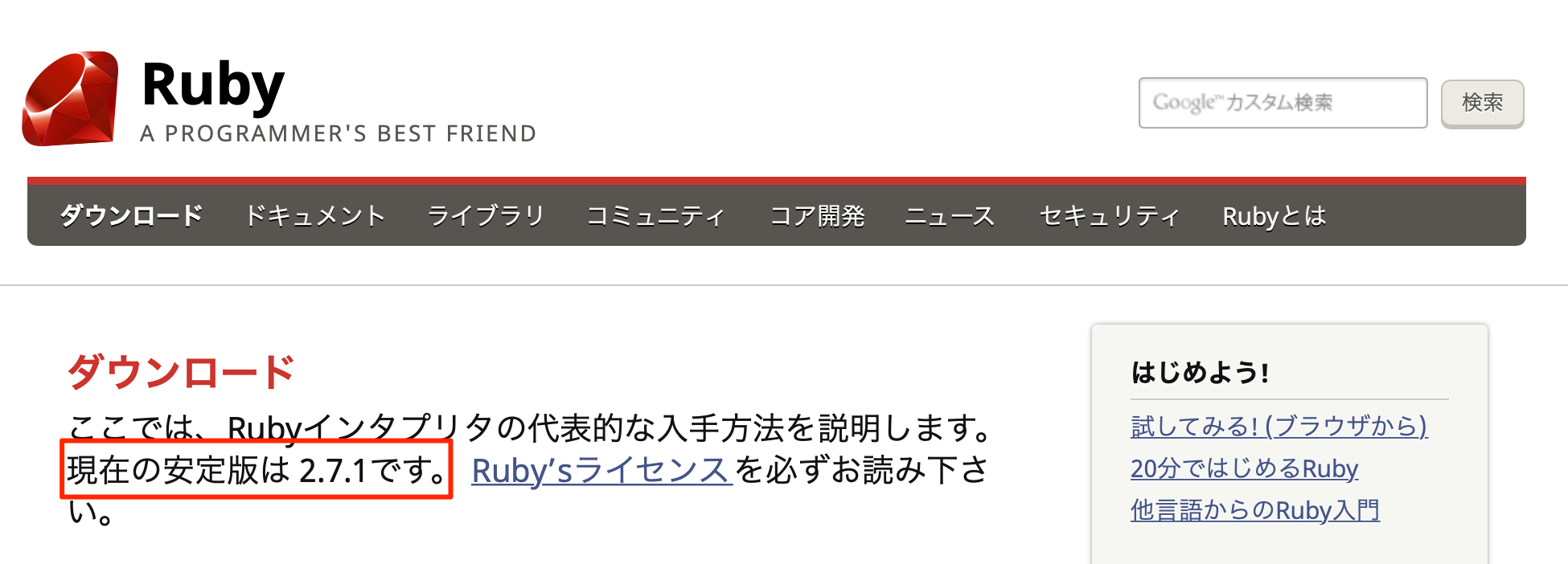
2020/6/3時点で最新の安定版は2.7.1でした。
Cloud9の環境でインストールされているRubyのバージョンを確認する
listコマンドでインストールされている(切り替えることができる)Rubyのバージョンの一覧を表示します。
rvm list
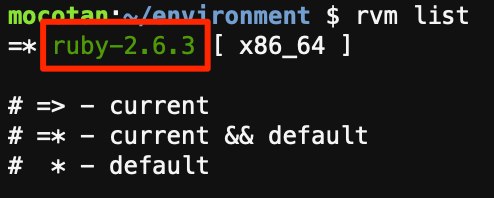
デフォルトで入っているバージョンが2.7.1ではなかったので追加でインストールします。
RVMでインストール可能なRubyのバージョンの一覧を表示する
rvm list known
インストール可能なRubyのバージョンの一覧が表示されます。
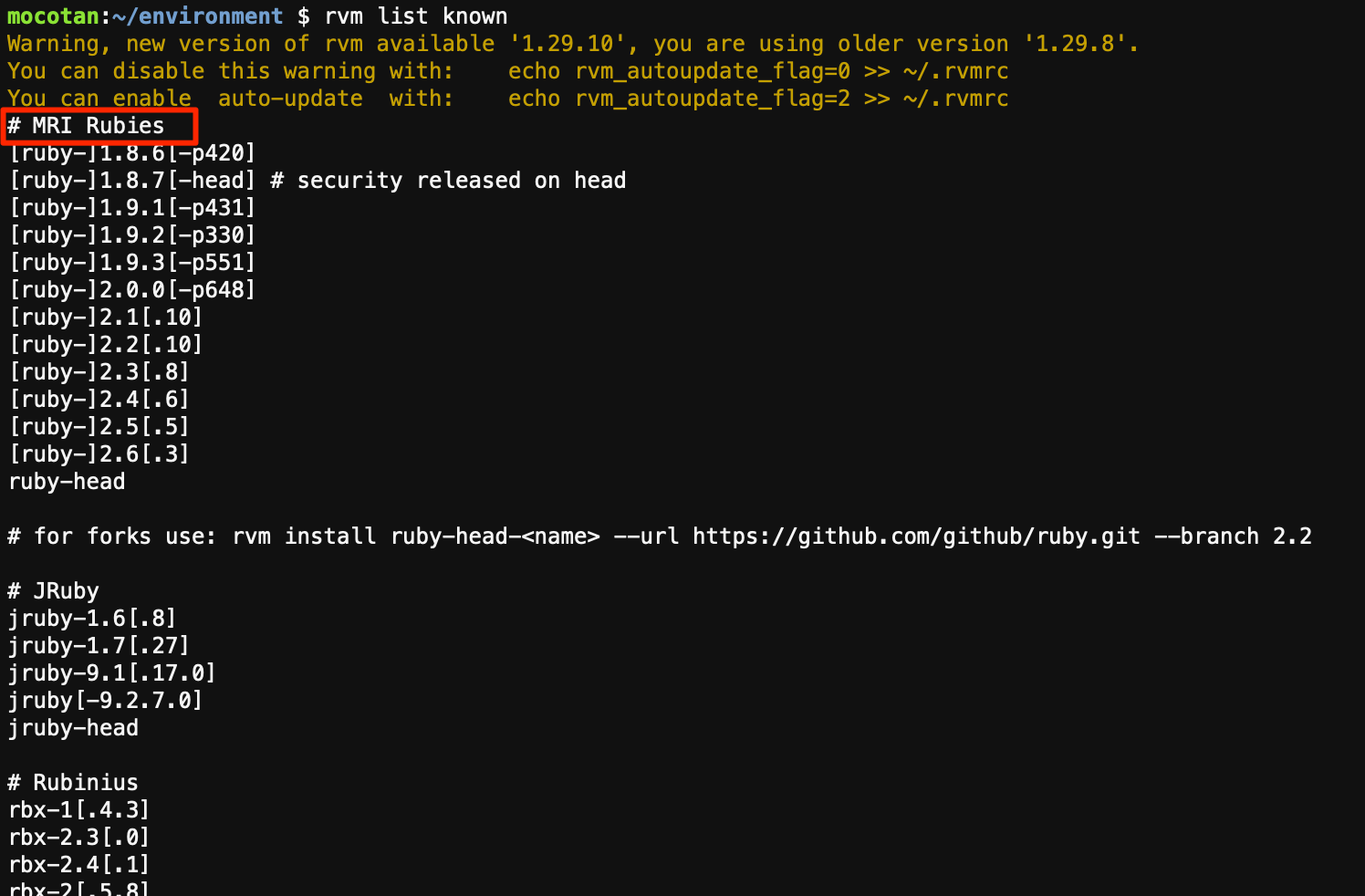
[ ]で囲まれた部分はバージョンを指定するときに省略できる部分です。
MRI の一覧にインストールしたいRubyのバージョン「2.7」が含まれていませんでした。この場合、RVMの更新が必要です。
AWS Cloud9でRVMのアップデートをする - Qiita
メモ:
MRI (Matz’ Ruby Implementation)は最も一般的なRubyの処理系。
バージョンをゆるく指定してRubyをインストールする
バージョン2.7をインストールする場合は以下のようにコマンドを入力します。
rvm install 2.7
処理が終わったらインストールができたか確認します。
rvm list
でインストールされているRubyのバージョンの一覧を表示します。

インストール完了です。
rubyコマンドでも現在のバージョンを確認できます。
ruby -v

バージョンを細かく指定してRubyをインストールする
書き方はゆるく指定するときと同じです。
バージョン2.3.1をインストールする場合は以下のようにコマンドを入力します。
rvm install 2.3.1
エンターキーを押すとインストールが開始されます。
インストールできたか確認します。
rvm list
2.3.1が追加されたことが確認できます。
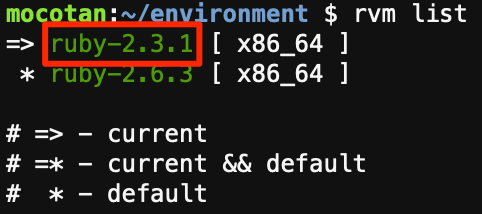
記号の意味
=> - current(現在使用中のRubyのバージョン)
=* - current && default(現在使用中かつデフォルトのバージョン)
-
- default(デフォルトのバージョン)
使用中のRubyのバージョンを切り替える
rvm use <バージョン>
例えば2.7.0を使用するには以下のコマンドを実行します。
rvm use 2.7.0
切り替わったかどうかの確認はrvm listです。
現在使用中のバージョンは「=>」か「=*」で選択されます。
rubyコマンドでも現在のバージョンを確認できます。
ruby -v
デフォルトで使うRubyのバージョンを設定する
2.7.0をデフォルトに設定する場合のコマンド
rvm --default use 2.7.0
rvm list で確認
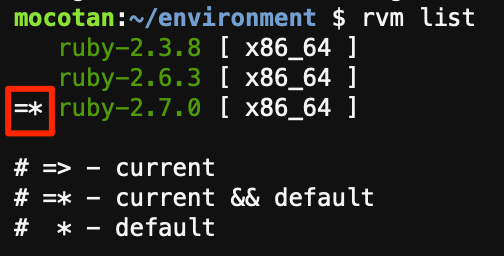
「*」が付いているのがデフォルトの印。
インストールしたRubyを削除する
rvm remove <version>
削除するバージョンを入力してコマンドを実行します。
rvm remove 2.3.8
処理が終わったら
rvm ls
で一覧から消えていれば、削除されたことが確認できます。